8 Cara Cepat Membuka Kemudahan Access Center di Windows 11
Bermacam Macam / / May 30, 2023
Windows memiliki pengaturan aksesibilitas untuk membuat hal-hal seperti tampilan, kaca pembesar, narator, dan fitur lainnya untuk membantu Anda menggunakannya dengan lebih baik. Anda mungkin ingat prompt narator yang muncul saat menginstal Windows 11 atau versi yang lebih lama. Semua fitur aksesibilitas berada di Ease of Access Center. Anda dapat menggunakannya untuk memperbesar ukuran teks, menampilkan narator atau keyboard di layar, dan bahkan menerapkan tema kontras untuk visibilitas yang lebih baik.
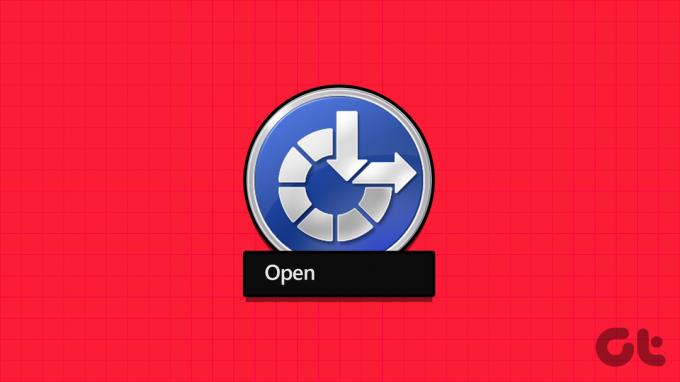
Di Windows 11, Anda dapat menemukan versi lama dari Ease of Access Center, dan versi yang diperbarui di dalam aplikasi pengaturan. Berikut adalah berbagai cara untuk meluncurkan Pusat Kemudahan Akses dengan cepat.
1. Buka Kemudahan Access Center Menggunakan Start Menu
Menu Mulai menyelamatkan Anda dari kesulitan mengunjungi lokasi atau pengaturan aplikasi. Ini mengintegrasikan fitur pencarian untuk membantu Anda mencari semua program yang terinstal dan fitur yang tersedia di Windows. Begini caranya:
Langkah 1: Tekan tombol Windows untuk meluncurkan Start Menu.
Langkah 2: Jenis Akses mudah dan klik salah satu opsi aksesibilitas yang tercantum di bawah bagian Pengaturan di Menu Mulai.
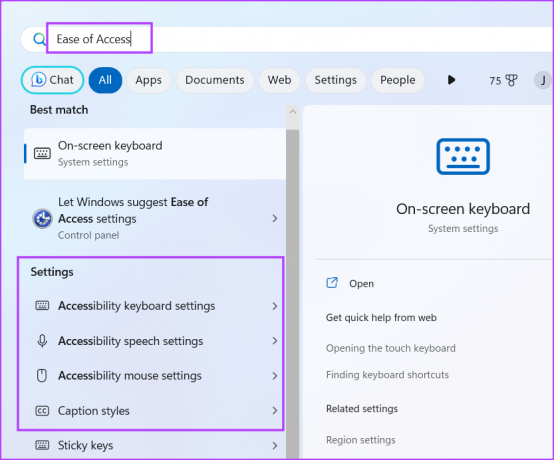
Langkah 3: Bagian aksesibilitas yang sesuai akan terbuka di aplikasi Pengaturan.
2. Buka Kemudahan Pusat Akses Menggunakan Pintasan Keyboard
Windows menawarkan pintasan bawaan untuk meluncurkan pengaturan aksesibilitas dalam sekejap. Tekan pintasan keyboard Windows + U untuk membuka halaman utama pengaturan Aksesibilitas yang diperbarui di aplikasi Pengaturan. Anda akan menemukan banyak opsi terkait dengan penglihatan, pendengaran, dan interaksi.
3. Buka Kemudahan Pusat Akses Menggunakan Aplikasi Pengaturan
Aplikasi Pengaturan menggabungkan bagian Aksesibilitas baru dengan semua fitur yang diatur dengan rapi ke dalam kategori. Begini caranya:
Langkah 1: Tekan pintasan keyboard Windows + I untuk meluncurkan aplikasi Pengaturan.
Langkah 2: Buka menu sebelah kiri dan klik opsi Aksesibilitas.

4. Buka Kemudahan Pusat Akses Menggunakan Kotak Dialog Jalankan
Kotak dialog Jalankan mendukung kode pendek untuk berbagai pengaturan dan utilitas Panel Kontrol yang tersedia di Windows. Anda bahkan dapat mengakses file atau folder menggunakan kotak Run Dialog. Inilah cara melakukannya:
Langkah 1: Tekan pintasan keyboard Windows + R untuk meluncurkan kotak dialog Run.
Langkah 2: Jenis ms-pengaturan: akses di kotak teks. Tekan Enter untuk membuka bagian Aksesibilitas di aplikasi Pengaturan.

Langkah 3: Alternatifnya, Anda bisa mengetik kontrol akses.cpl di kotak teks dan tekan Enter. Ini akan membuka versi Panel Kontrol alat yang lama.

5. Buka Kemudahan Access Center Menggunakan Control Panel
Pengaturan Kemudahan Akses sebelumnya hanya dapat diakses melalui Control Panel. Namun, Microsoft juga memperkenalkan opsi untuk mengaksesnya melalui aplikasi Pengaturan di Windows 10, dan versi yang lebih baru. Ulangi langkah-langkah berikut:
Langkah 1: Tekan tombol Windows, ketik Panel kendali, dan tekan Enter.

Langkah 2: Di jendela Panel Kontrol, klik opsi Kemudahan Akses.
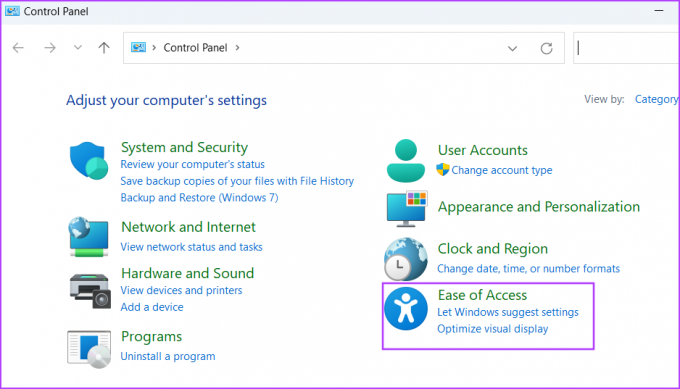
Langkah 3: Klik opsi 'Kemudahan Pusat Akses'. Di sini, Anda akan menemukan semua pengaturan aksesibilitas yang tersedia di sistem Anda.

6. Buka Kemudahan Access Center Menggunakan Lock Screen
Jika Anda memerlukan fitur aksesibilitas sebelum masuk ke PC Windows 11 Anda, Anda dapat melakukannya melalui Lock Screen. Anda tidak akan menemukan semua opsi aksesibilitas tetapi hanya yang Anda perlukan untuk masuk ke Windows, seperti Narator, Magnifier, keyboard di layar, dan beberapa opsi lainnya. Ulangi langkah-langkah berikut:
Langkah 1: Nyalakan PC Windows 11 Anda. Klik pada Lock Screen untuk membuka layar login.
Langkah 2: Pergi ke sudut kanan bawah dan klik ikon Aksesibilitas.

Langkah 3: Ini akan membuka menu ringkas dari semua opsi Aksesibilitas yang tersedia.

7. Buka Kemudahan Access Center Menggunakan Task Manager
Anda dapat membuka tugas baru dan meluncurkan aplikasi dari Pengelola Tugas. Ini sangat membantu jika Anda tidak dapat membuka aplikasi Pengaturan pada sistem Anda. Inilah cara melakukannya:
Langkah 1: Tekan pintasan keyboard Ctrl + Shift + Esc sekaligus untuk membuka Task Manager.
Langkah 2: Klik tombol Jalankan tugas baru.
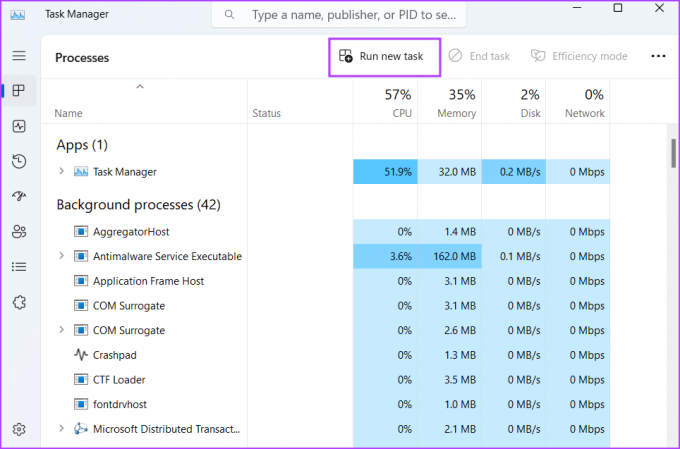
Langkah 3: Jendela Jalankan tugas baru akan terbuka. Jenis ms-pengaturan: akses di kotak teks dan tekan Enter untuk membuka bagian Aksesibilitas di aplikasi Pengaturan.
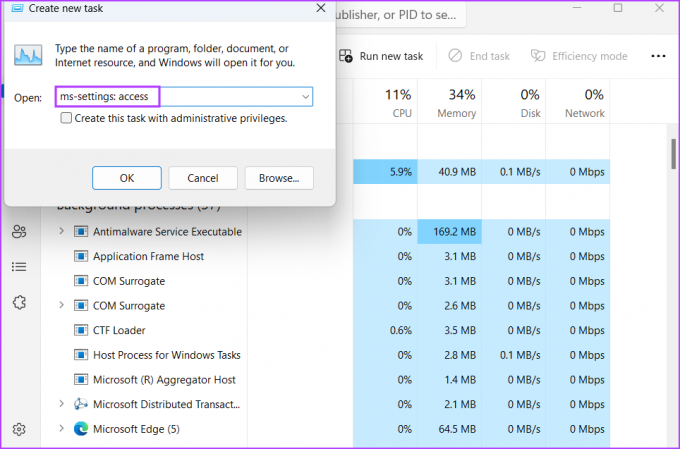
8. Buka Kemudahan Akses Pusat Menggunakan Aplikasi Terminal
Meluncurkan program dari Terminal mudah jika Anda mengetahui lokasi yang benar atau kode pendek dari program tersebut. Untungnya, ada beberapa shortcode untuk membuka Ease of Access Center di Windows 11. Ulangi langkah-langkah berikut:
Langkah 1: Klik kanan pada tombol Start untuk membuka menu Power User. Klik pada opsi Terminal.
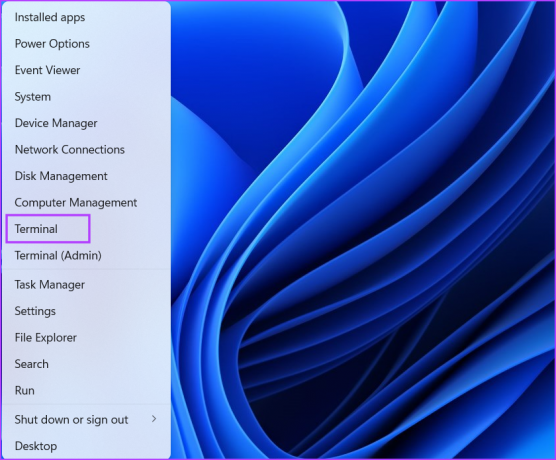
Langkah 2: Aplikasi Terminal akan membuka tab baru Command Prompt. Ketik perintah berikut dan tekan Enter:
kontrol / nama Microsoft. EaseOfAccessCenter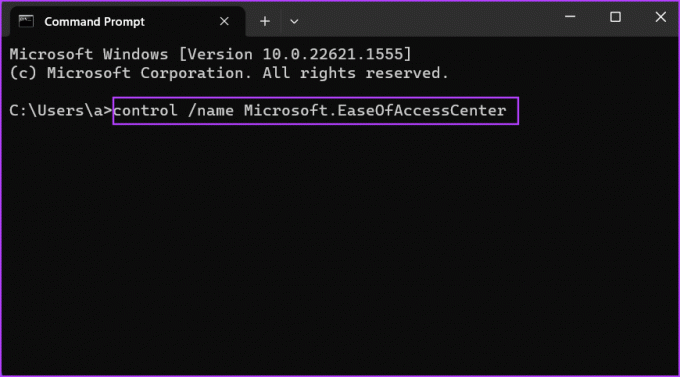
Langkah 3: Panel Kontrol akan membuka halaman 'Ease of Access Center'.
Konfigurasikan Pengaturan Aksesibilitas dengan Mudah
Alat Kemudahan Pusat Akses di OS Windows membantu pengguna dengan gangguan penglihatan atau pendengaran menyesuaikan elemen layar dan mendapatkan bantuan saat menggunakan komputer. Sekarang, Anda tahu delapan cara unik untuk meluncurkan dan menggunakan alat ini. Kami menyukai kombinasi tombol pintasan default karena lebih cepat, tetapi Anda dapat menggunakan kotak dialog Jalankan atau opsi aplikasi Terminal jika tidak berfungsi.
Terakhir diperbarui pada 08 Mei 2023
Artikel di atas mungkin berisi tautan afiliasi yang membantu mendukung Teknologi Pemandu. Namun, itu tidak mempengaruhi integritas editorial kami. Konten tetap berisi dan otentik.
Ditulis oleh
Abhisek Mishra
Abhishek tetap menggunakan sistem operasi Windows sejak dia membeli Lenovo G570. Sejelas itu, dia suka menulis tentang Windows dan Android, dua sistem operasi paling umum namun menarik yang tersedia bagi umat manusia. Saat dia tidak membuat draf postingan, dia suka pesta OnePiece dan apa pun yang ditawarkan Netflix.



